Премахнете реда в документа в Microsoft Word
Премахването на реда в документа в MS Word е проста задача. Вярно е, че преди да започнете да го решавате, трябва да разберете каква линия е и откъде идва, по-точно как е добавено. Във всеки случай всички те могат да бъдат премахнати, а по-долу ще ви кажем какво да направите за това.
Урокът: Как да нарисуваме линия в Word
съдържание
Премахнете изтеглената линия
Ако линията в документа, с която работите, е изчертана с инструмента "Форми" (раздел "Вмъкване" ), който е налице в MS Word, много е лесно да го изтриете.
1. Кликнете върху линията, за да я изберете.

2. Отваря се раздела "Формат" , в който можете да промените този ред. Но за да го изтриете, просто натиснете бутона "DELETE" на клавиатурата.
3. Линията изчезва.
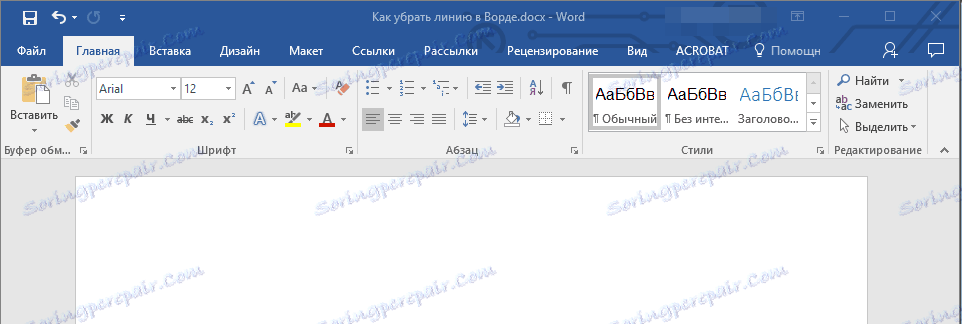
Забележка: Линията, добавена чрез инструмента " Форми" , може да има различен външен вид. Горната инструкция ще ви помогне да премахнете двойната, пунктирана линия в Word, както и всяка друга линия, представена в един от вградените стилове на програмата.
Ако редът в документа ви не е избран, след като кликнете върху него, това означава, че той е добавен по различен начин и трябва да използвате друг метод, за да го изтриете.
Премахнете вмъкнатата линия
Може би редът в документа е добавен по различен начин, т.е. копиран от някъде, и след това вмъкнат. В този случай трябва да направите следното:
1. Изберете линия с мишката преди и след линията, така че линията също да е маркирана.
2. Натиснете бутона "DELETE" .
3. Линията ще бъде изтрита.
Ако и този метод не ви е помогнал, опитайте да напишете няколко знака в линиите преди и след реда и след това да ги изберете заедно с реда. Кликнете върху "DELETE" . Ако редът не се изтрие, използвайте един от следните методи.
Премахваме линията, създадена с инструмента "Граници"
Също така се получава, че линията в документа се представя с помощта на един от инструментите в секцията "Граници" . В този случай можете да премахнете хоризонтална линия в Word, като използвате един от следните методи:
1. Отворете менюто " Бутон", намиращо се в раздела "Начало" , в групата "Параграф" .
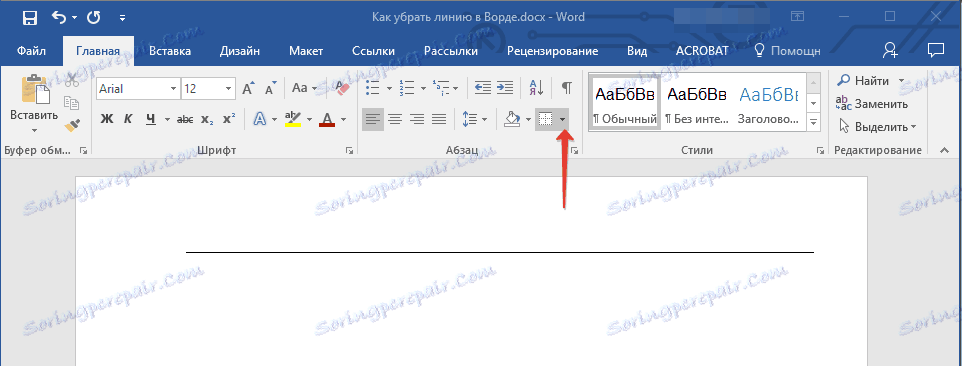
2. Изберете "Без граници" .
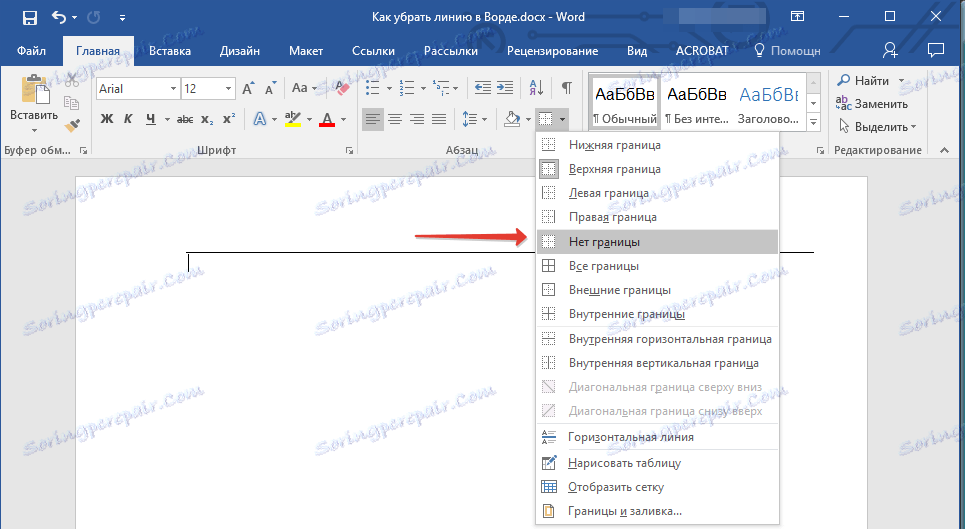
3. Линията изчезва.
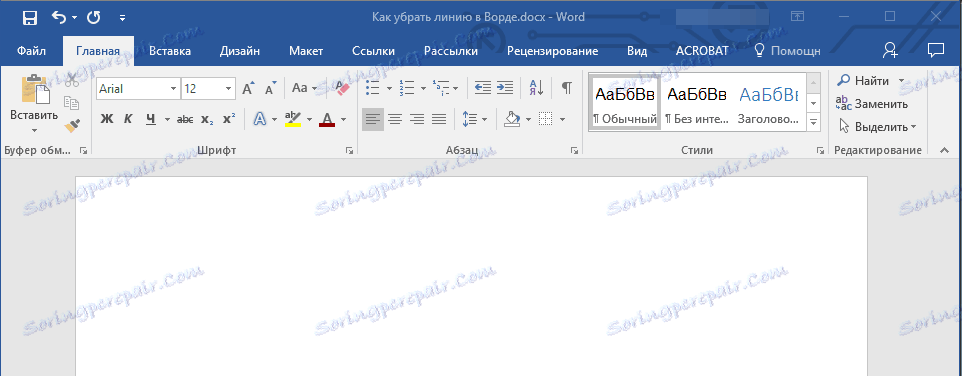
Ако това не помогна, линията най-вероятно е била добавена към документа само с един и същ инструмент "Ограничения" , а не като хоризонтална (вертикална) рамка, но с помощта на елемента "Хоризонтална линия" .
Забележка: Линията, добавена като една от границите визуално, изглежда малко по-грейна от линията, добавена с инструмента за хоризонтална линия .
1. Изберете хоризонталната линия, като кликнете върху нея с левия бутон на мишката.
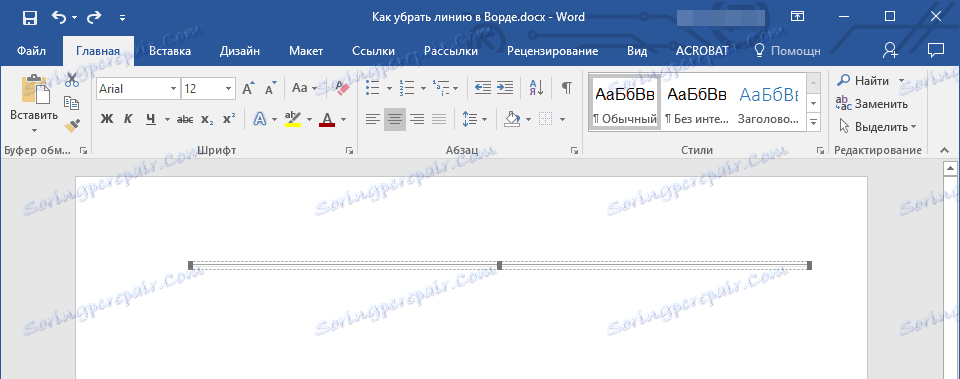
2. Натиснете бутона "DELETE" .
3. Линията ще бъде изтрита.
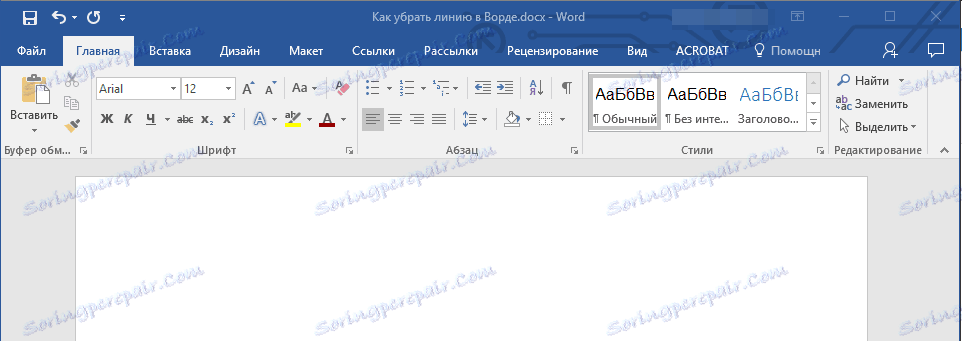
Премахнете линията, добавена като рамка
Добавете линия към документа, като използвате вградените рамки, налични в програмата. Да, рамката в Word може да бъде не само под формата на правоъгълник, оформящ лист или фрагмент от текст, но и под формата на хоризонтална линия, разположена в един от ръбовете на листа / текста.
курс:
Как да направите рамка в Word
Изтриване на рамка
1. Изберете линията с мишката (само зоната над или под нея ще бъде визуално подчертана, в зависимост от коя част от страницата се намира този ред).
2. Разгънете менюто на бутона за граници (група за параграфи , начален раздел ) и изберете Огради и попълнете .
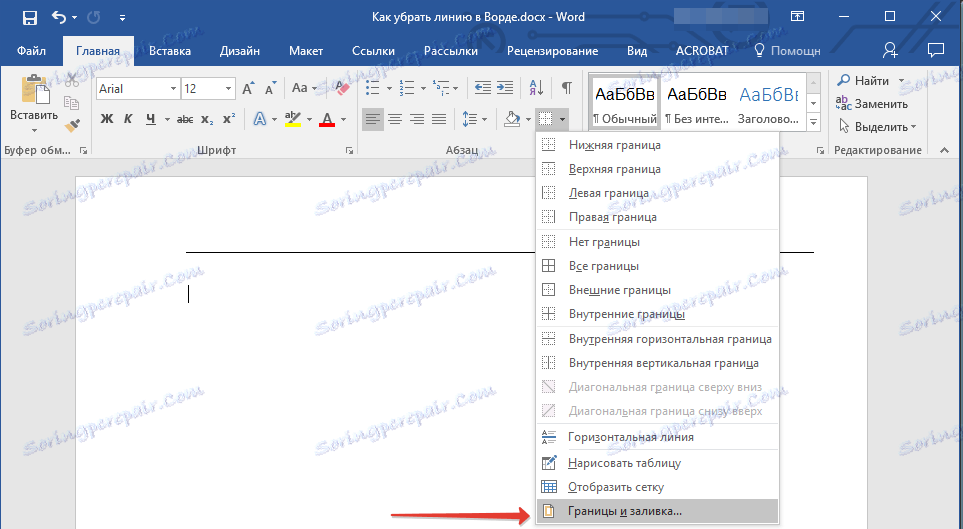
3. В раздела "Border" на диалоговия прозорец, който се отваря в секцията "Type", изберете "No" и кликнете върху "OK" .
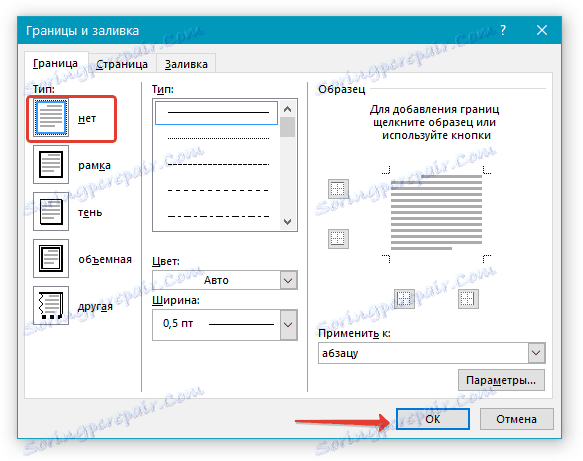
4. Линията ще бъде изтрита.
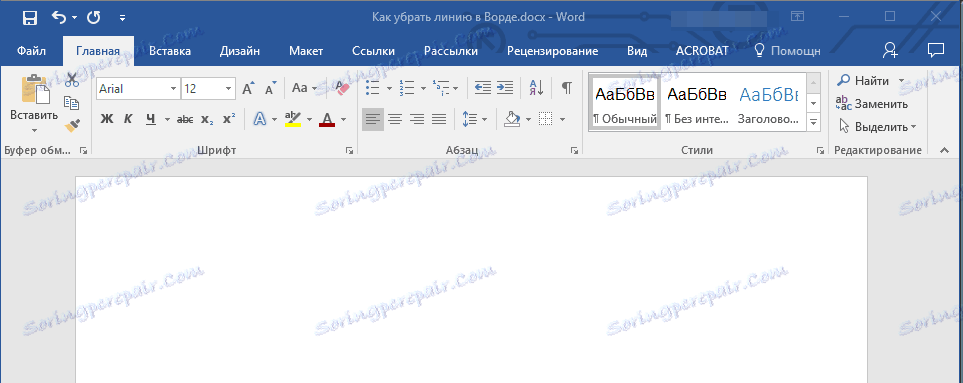
Премахнете реда, създаден от формата, или знаците за автоматично заместване
Хоризонтална линия, добавена към Word поради неправилно форматиране или автоматично замяна след три удара на символите "-" , "_" или "=" и след това не може да бъде натиснат клавиш "ENTER" . За да го изтриете, изпълнете следните стъпки:
1. Преместете курсора на този ред, така че символът "Параметри за автокоригиране" да се появи в самото начало (вляво).
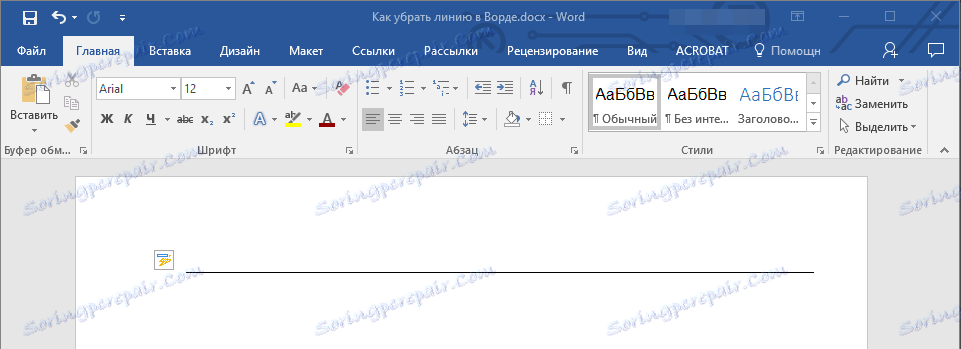
2. Разгънете менюто "Букви" , което се намира в групата "Параграф" , раздела "Начало" .
3. Изберете "Без граници" .
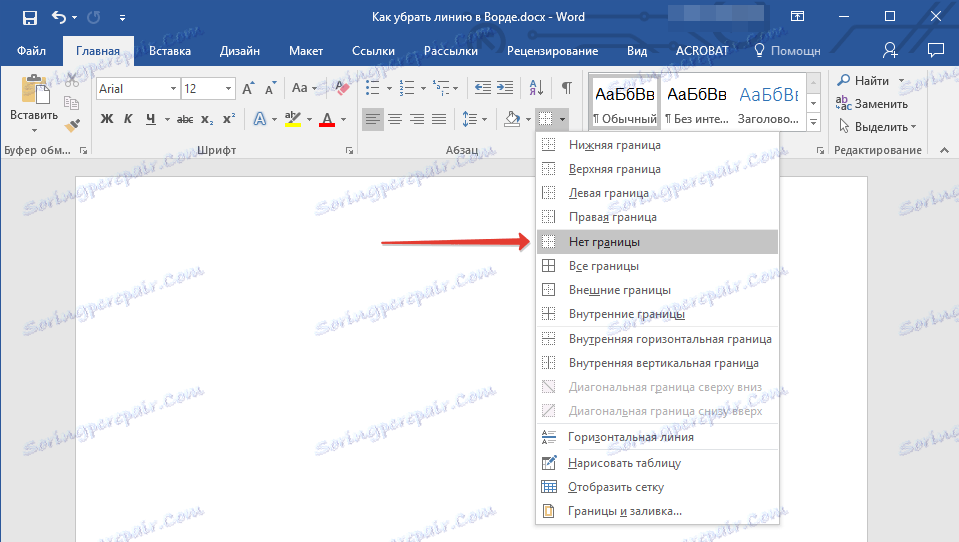
4. Хоризонталната линия ще бъде изтрита.
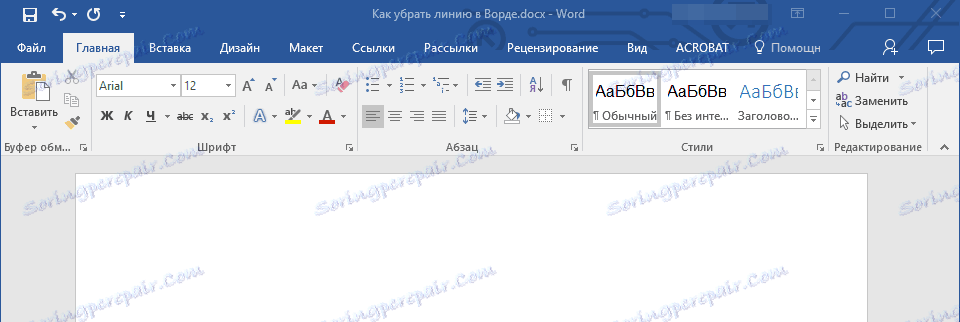
Премахнете реда в таблицата
Ако задачата ви е да премахнете реда в таблицата в Word, просто трябва да обедините редове, колони или клетки. Вече пишехме за последното, можем да комбинираме колоните или редове по начин, който ще разгледаме по-подробно по-долу.
курс:
Как да направите маса в Word
Как да обединим клетки в таблица
Как да добавите ред към таблица
1. Изберете две съседни клетки (в ред или колона) в реда с мишката, реда, в който искате да изтриете.
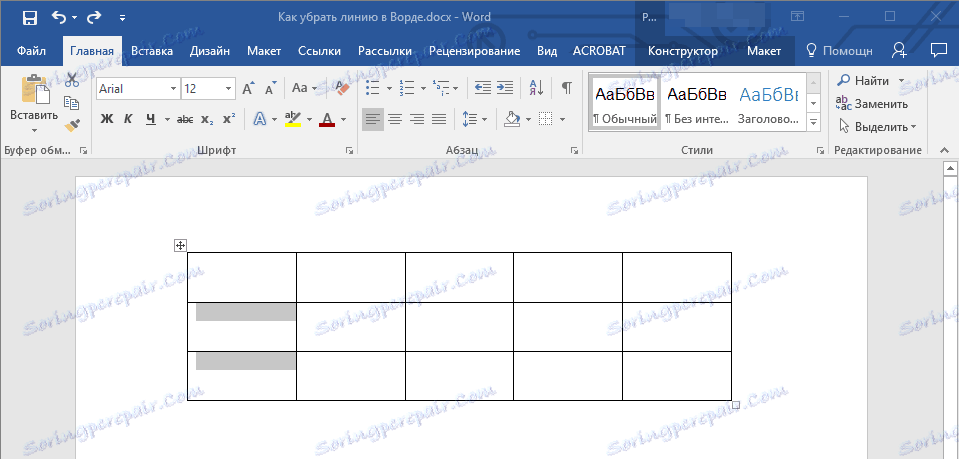
2. Кликнете с десен бутон и изберете "Обединяване на клетки" .
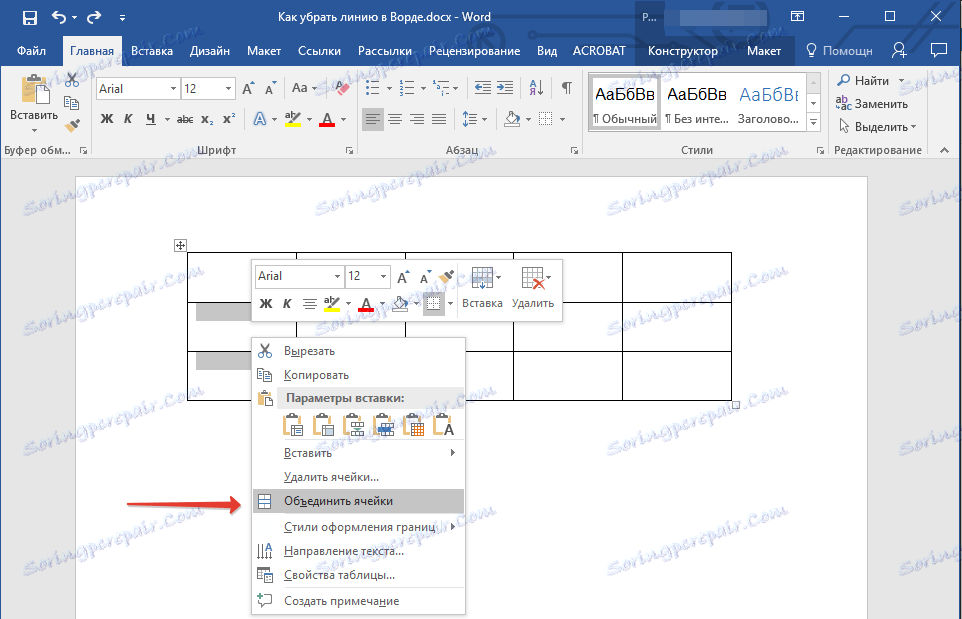
3. Повторете действието за всички следващи съседни клетки в реда или колоната, където искате да изтриете реда.
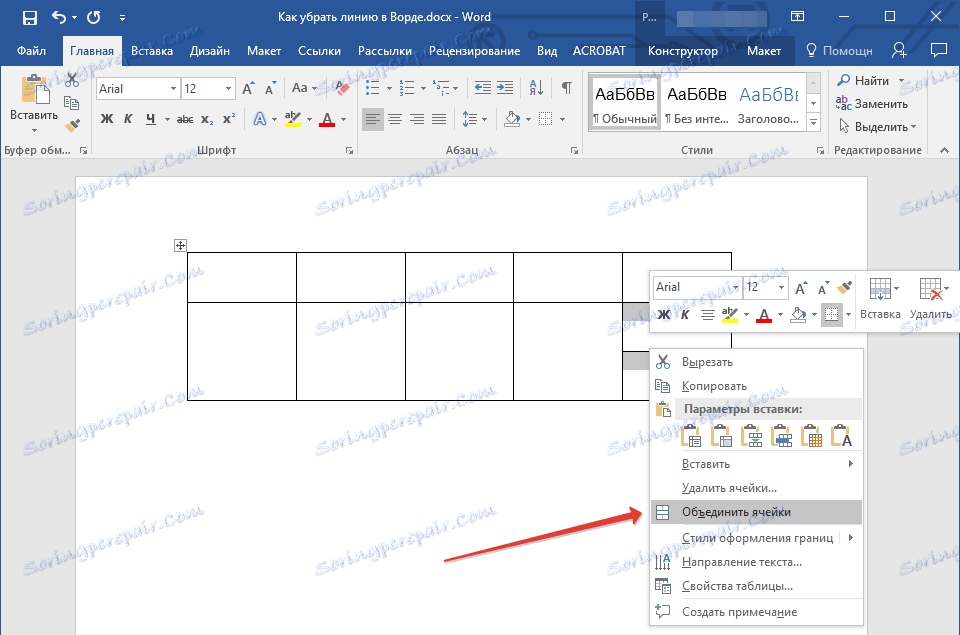
Забележка: Ако задачата ви е да изтриете хоризонтална линия, трябва да изберете чифт съседни клетки в колоната, ако искате да се отървете от вертикалната линия, трябва да изберете чифт клетки на ред. Самата линия, която възнамерявате да изтриете, ще бъде разположена между избраните клетки.
4. Линията в таблицата ще бъде изтрита.
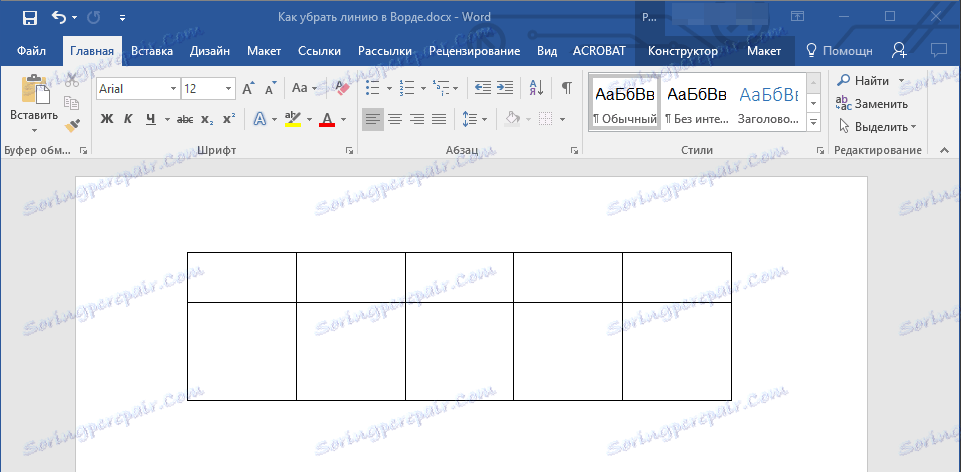
Това е всичко, сега знаете за всички съществуващи методи, чрез които можете да изтриете линия в Word, независимо от това как се показва в документа. Пожелаваме Ви успех и само положителни резултати в по-нататъшното изучаване на възможностите и функциите на тази усъвършенствана и полезна програма.